Los archivos ISO se pueden crear desde cualquier CD o DVD que haya estado usando. También se denominan "imágenes de disco" porque son una imagen exacta de un disco. Un archivo ISO contiene una representación exacta del contenido de un disco, lo que le permite crear copias de seguridad de los discos y almacenarlos digitalmente.
Los archivos con la extensión ISO son un tipo de archivo de uso común, pero muchas personas todavía tienen preguntas básicas como "¿Qué es un archivo ISO", "cómo usar un archivo IOS", etc. En el siguiente artículo, le diremos todo. sobre el archivo ISO.

Qué es un archivo ISO
¿Qué es un archivo ISO? Un archivo ISO, a menudo llamado imagen ISO, es un archivo único que es una representación perfecta de un CD, DVD o BD completo. Todo el contenido de un disco se puede duplicar con precisión en un solo archivo ISO.

La forma más fácil de pensar en un archivo ISO es más como un archivo comprimido .zip o .cab, solo que sin la compresión (en realidad, puede comprimir un archivo ISO .). Un archivo ISO contiene la imagen de un disco. Eso significa que contiene todos los archivos y carpetas que estaban en ese disco, al igual que un archivo .zip o .cab contiene una colección de archivos y carpetas.
Sin embargo, no hay nada en el formato ISO que realmente sepa sobre archivos, carpetas o formatos. El archivo ISO en sí es una copia de seguridad de un disco, por lo que la forma directa de obtener un archivo ISO copiar DVD a ISO extractor ISO. También puede "montar" el archivo ISO, lo que lo hace accesible como si fuera un disco físico. Ciertamente, algunos El archivo ISO se convierte de DMG con el convertidor.
El archivo ISO que obtiene del DVD también se puede grabar en otro CD o DVD, creando una copia del disco original.
Aquí le recomiendo encarecidamente un grabador de DVD muy fácil de usar: Burnova. Esta es una herramienta profesional que funciona funcionalmente para grabar videos en discos DVD/carpetas/archivos ISO. Con la interfaz fácil de usar, puede seguir fácilmente la guía para grabar su propio archivo BD/DVD ahora, sin preocuparse por perderse en un complicado programa de grabación de DVD. Habiendo dicho suficiente, ahora descargue gratis Burnova, veamos cómo grabar videos en DVD en simples pasos.
Después de aprender sobre "qué es un archivo ISO", le presentaremos cómo crear un archivo ISO. Para crear un archivo de imagen ISO, debe obtener ayuda de un creador de ISO. Aquí le presentamos un gran creador de archivos ISO: Burnova, que le permite convertir archivos de video de diferentes formatos en un archivo ISO. Descargue gratis y abra este creador de ISO en su computadora, luego siga los pasos a continuación.
Paso 1 Agregar archivos de video. Puede obtener archivos de video de su espacio de almacenamiento local en su computadora o usar videos en línea directamente.
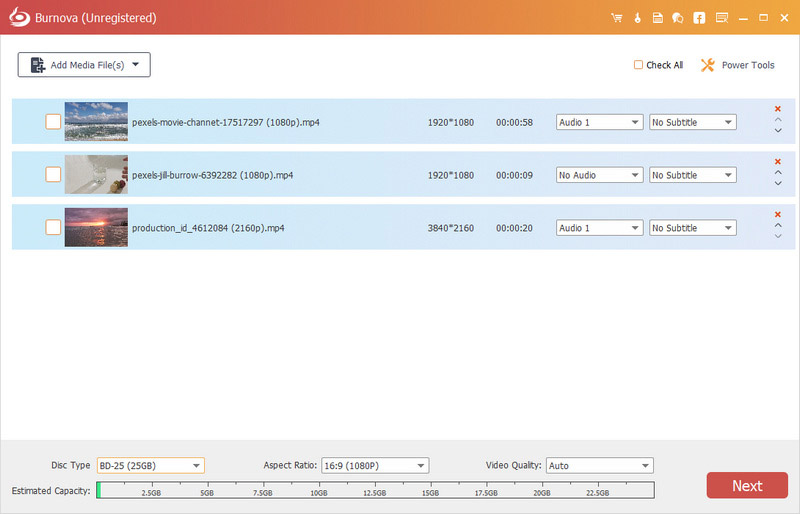
Paso 2 Edite los efectos de video y el menú ISO como desee. Burnova le brinda múltiples funciones avanzadas de edición de video para mejorar la calidad del video y crear un hermoso menú ISO.
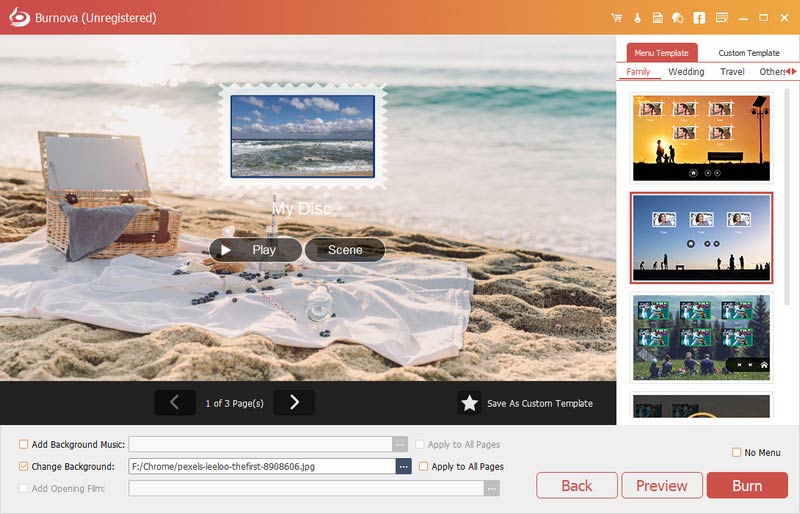
Paso 3 Cree archivos de video en un archivo ISO. Cuando todo esté configurado, haga clic en "Siguiente" > marque "Guardar como archivo ISO" > "Iniciar" para permitir que este creador de ISO lo ayude a crear archivos de video en un archivo de imagen ISO.

Cada vez es más común usar archivos ISO directamente. Algunos programas ahora admiten la apertura de imágenes ISO con una calidad de imagen/sonido excepcional. Aquí puedes usar el maravilloso Aiseesoft Blu-ray Player, que es una aplicación de reproducción de Blu-ray poderosa pero fácil de usar, que ofrece a los usuarios una solución perfecta para disfrutar de discos Blu-ray, carpetas y archivos de imagen ISO en la computadora. Primero, descargue gratis este reproductor de archivos ISO en su computadora.
Paso 1 Abra Blu-ray Player en su computadora, puede ver la interfaz principal como se muestra a continuación.

Paso 2 Inicie la unidad de Blu-ray de Virtud para cargar el archivo de imagen ISO de Blu-ray. Luego haga clic en el botón "Abrir disco" para abrir una ventana de exploración donde necesita encontrar la unidad de virtud en su PC.
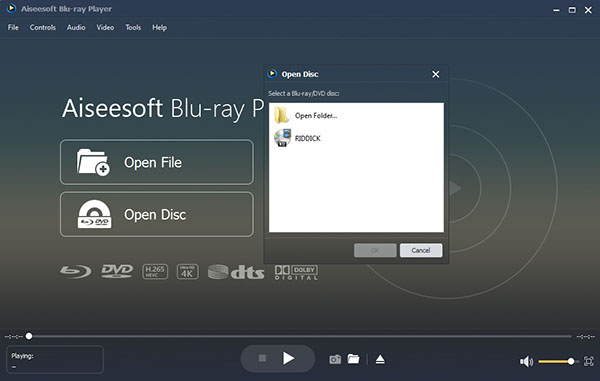
Paso 3 Una vez que finalice el proceso de carga de Blu-ray ISO, verá una lista de menú que contiene Reproducir película, Capítulo, Audio, Subtítulos y Otros títulos. Seleccione "Reproducir película" para reproducir directamente la película principal.

Otro caso común para usar un archivo ISO es grabar ISO en DVD. Para hacer esto, necesita una gran grabadora ISO. También hay varios métodos que puede usar para grabar ISO a DVD en Windows o Mac. Puede consultar este artículo y obtener más información: Cómo grabar un archivo de imagen ISO en un disco DVD en Windows/Mac
En este artículo, hemos presentado principalmente qué es un archivo ISO y cómo crear/abrir/grabar un archivo ISO. ¿Aún tienes más preguntas sobre qué es un archivo ISO? Siéntete libre de dejar tus comentarios abajo.